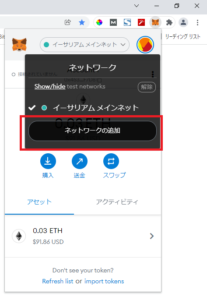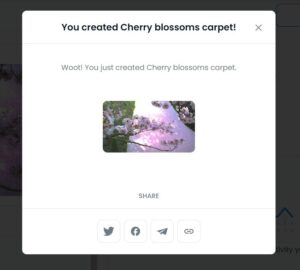この記事で出来る事
・コレクションページの作成及び出品設定
コレクションページとは簡単に表現するとフォルダの様なものです
イメージしにくいですがプロフィールページとは設定内容などが異なります
コレクションページでは何でやり取りをするか(ETHやポリゴン)や転売された時の利率などを決めていきます
Opensea 使い方やそれぞれのページに関しては以下記事も参照して下さい
先に用意しておいた方が良い物
Logo image:アイコン画像 350px×350px
Featured image:イメージ画像 600px×400px
Banner image:バナー画像 1400px×400px
Name:コレクションの名前
URL:コレクションのURL
Description:コレクションの紹介文
各種SNSやホームページURL
いざ進めようとするとひとつひとつが結構止まり時間がかかります
ここはお店の看板の様なものなので少し凝った方が良いかと思います
クリエイターさんほど考えると思いますし、どの段階の作業をしているのか分かりにくくなりますので、出来れば先にデータを用意しておいた方が楽かと思います。
コレクションページは属性をまとめます
追加で作る事も可能です
それぞれ以下の部分に表示されます
Logo image:アイコン画像 350px×350px
Featured image:イメージ画像 600px×400px
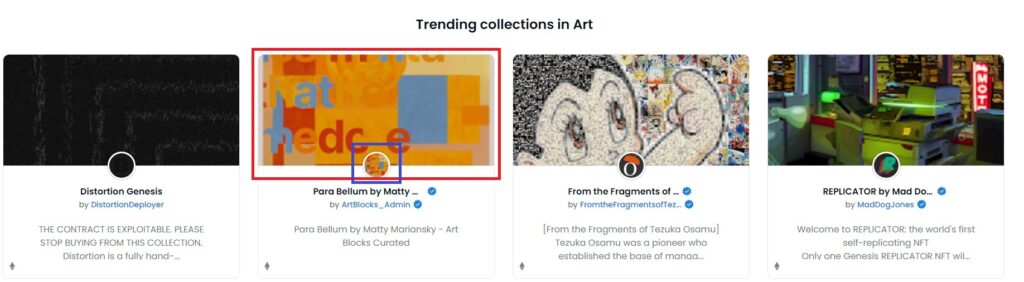
開いたとき
Banner image:バナー画像 1400px×400px
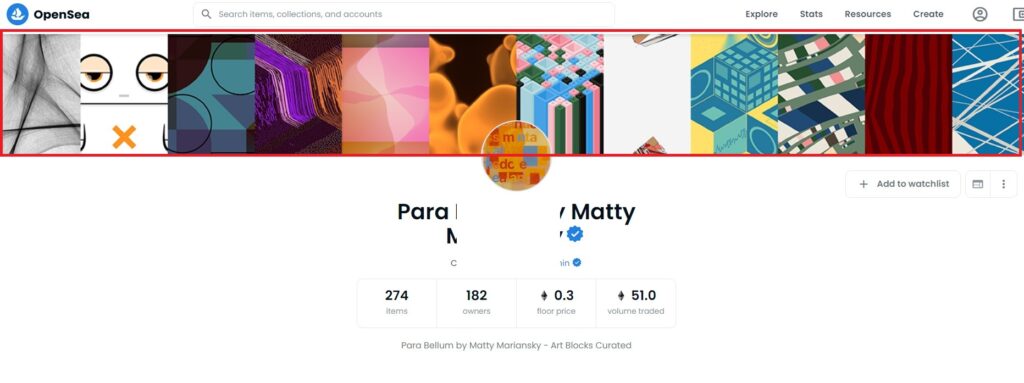
1 openseaにアクセス
メタマスクのロック解除が済んでいない方は署名して進んでください
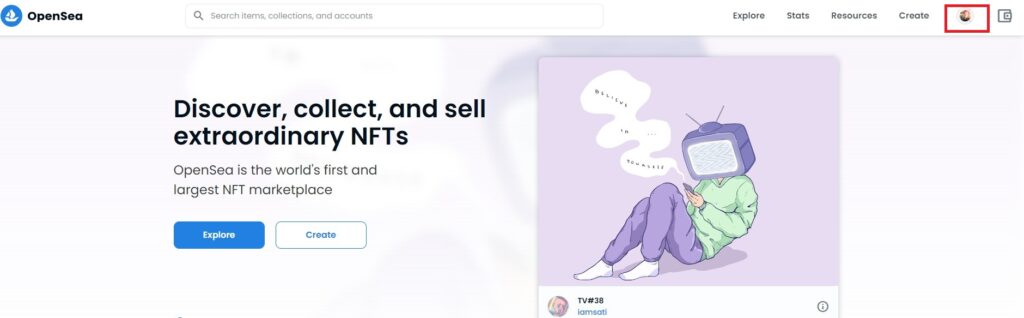
2 My Collectionsから『Create a collection』ボタンをクリック
画面右上にあるアイコンマークをクリックして『My Collections』を選択
署名の画面が出た方は署名して進んでください

3 コレクション情報を入力
Logo image:アイコン画像 350px×350px
Featured image:イメージ画像 600px×400px
Banner image:バナー画像 1400px×400px
Name:コレクションの名前
URL:コレクションのURL
Description:コレクションの紹介文
各種SNSやホームページURLなどを入力していきます
先に用意しといた方が良かったでしょ?
この部分動画にします
コレクションページ作成 動画解説
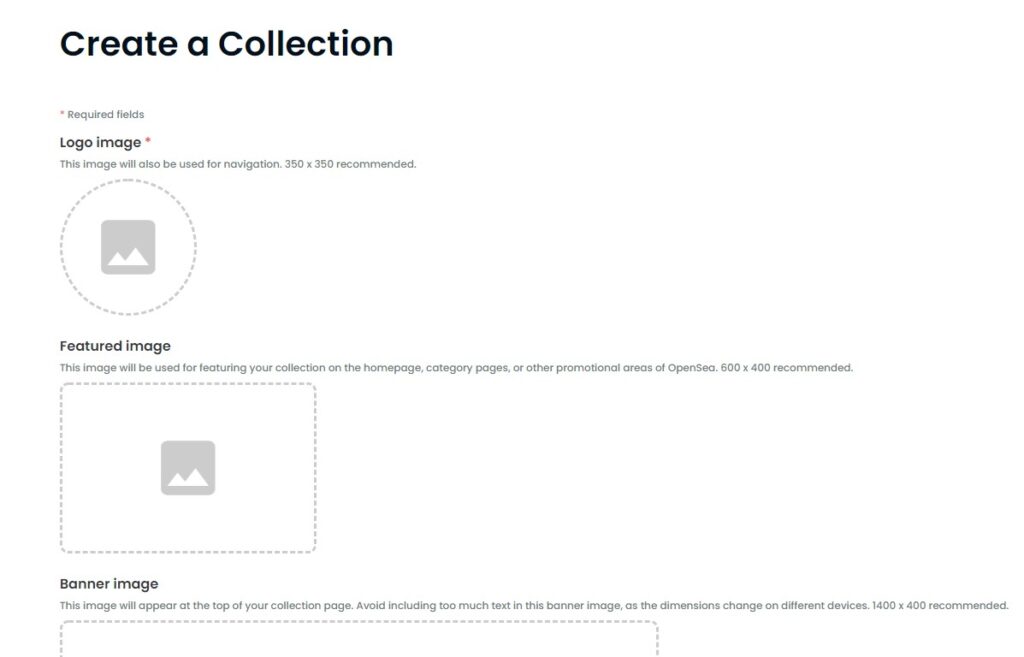
こんな感じです
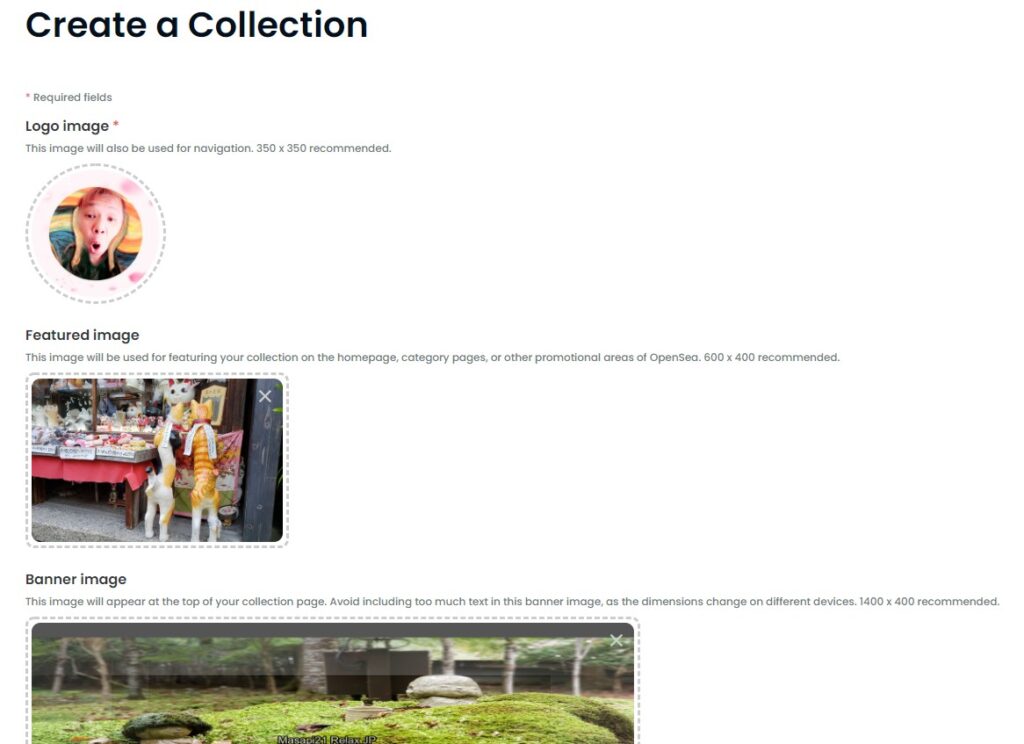
以下も入力していきます
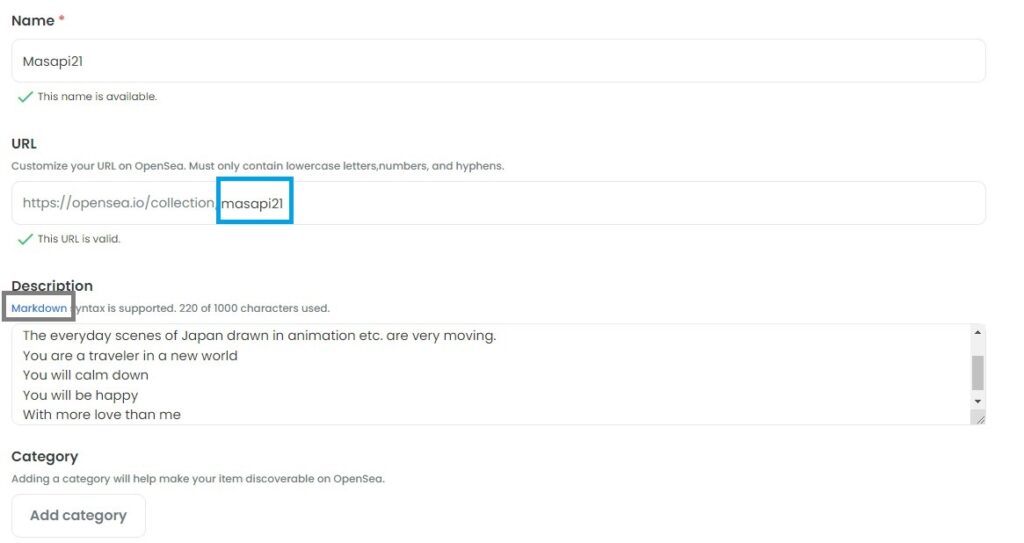
画像ではmasapi2になっていますがコレクションの名前を考えて下さい
URLは青枠の部分の表記になります
英数小文字が使えます
出来ればコレクションと同じものが良いと思います
すでにあるコレクションの名前とURLはつかうことができません
当初短い方が良いのかと思っていましたが長くても問題ありません
単語ごとにハイフンで区切っている方が多い様です
Description:コレクションの紹介文は海外なのでオーバーな表現の方が良いかと思います
マークダウンといった方法で記載出来ますのでリンクさせたりも可能です
4 カテゴリ選択
カテゴリを選択します
私の場合写真なのかアートなのか悩みましたがコレクションは複数作成出来ますので大体アートでも問題ないのではと思います
ご自身のカテゴリを選択して下さい
同じような作品で色違いなどなら『Collectibles』もありかと思います
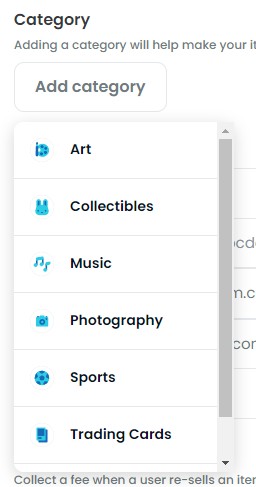

5 各SNS情報記載
ある場合だけでOKです
Twitterは後で出てきます
Twitterで宣伝、ディスコードを使う方が多い様です
何であれ連絡が取れるようにしておくと思わぬオファーが来るかもしれません
opensea内でオファーを受けるとガス代がかかりますのでSNSで受けて確実に売れるものを出品してあげるのも手ではないかと思います
ホームページをお持ちでない方は是非ご相談ください
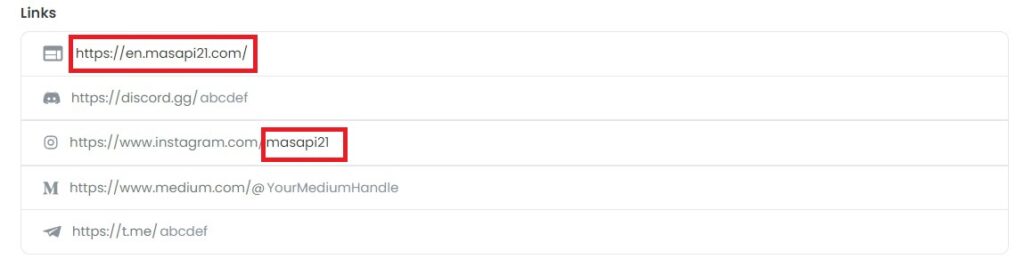
6 利率とアドレスの設定
クリエイターさんにとって重要な部分です
転売される度にロイヤリティが入りますので指定します
最大が10%です
転売される方からすると安い方が良いですがあまり少ないと利益がなくなります
コレクション単位の設定となります
『Your payout wallet address』にメタマスクのアドレスを入力して下さい
コピペ推奨です
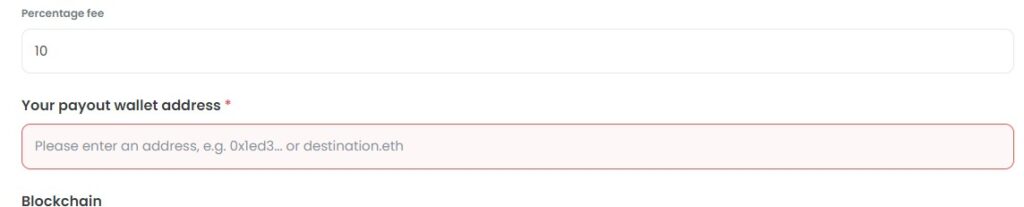
メタマスクが見当たらない方は右上にアイコンがあります
無ければ三本線から探して下さい
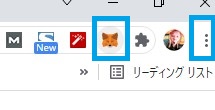
7 ブロックチェーン選択
すみません画像ではポリコンになっていますがもう一つのETHを推奨していますのでそちらを選択して下さい
これは一度決めたら変えられません
コレクション単位での設定ですので変えたい場合は別にコレクションを作成したらOKです
メタマスクの上部がイーサリアムネットワークになっていると思います
ポリコンで出品する場合のみメタマスクもポリコンネットワークに変更する必要があります
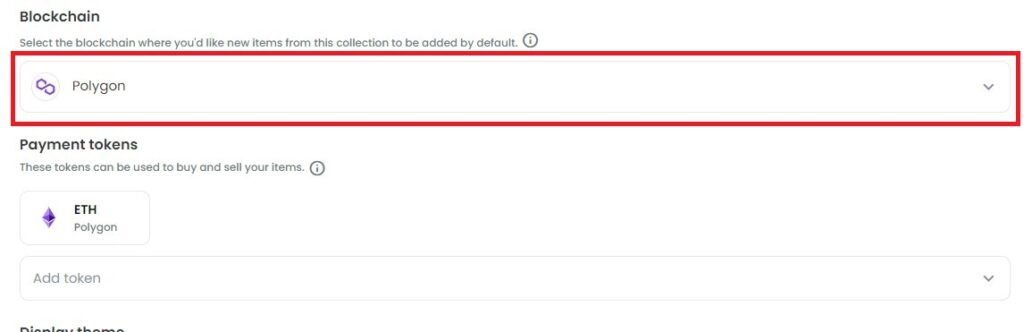
少しまとめ
シンプルに出品する為にETHでの方法をお勧めしています
同じETHでも色がいくつかあります
・黒 これを使います 通常のイーサリアムです
・紫 ポリゴンのイーサリアムで通常のイーサリアムに変換しないと日本円に出来ません
・ピンク WETHはオークションなどで使いますがガス代も手数料もかかるので今回は割愛しています
これもETHと変換する必要があります
出品数量ですがETHは1から変更出来ません
ポリゴンの場合複数可能です
但し買う側で考えてみて下さい
1点ものだからこそ価値があるのではないでしょうか?
ポリコンについてはギブアウェイやポリゴンにしかない作品を売買したい時に限定した方が良いと思います
最初はシンプルに日本円入金までの流れをつかみましょう
8 レイアウト調整及び作成
レイアウトは真ん中で問題ないと思います
青枠部分は刺激的な内容を含む場合のみオンにしますが触らなくてもOKです
エロ過ぎるとかグロ過ぎるとかの場合はオンかな。。
Createで進みます
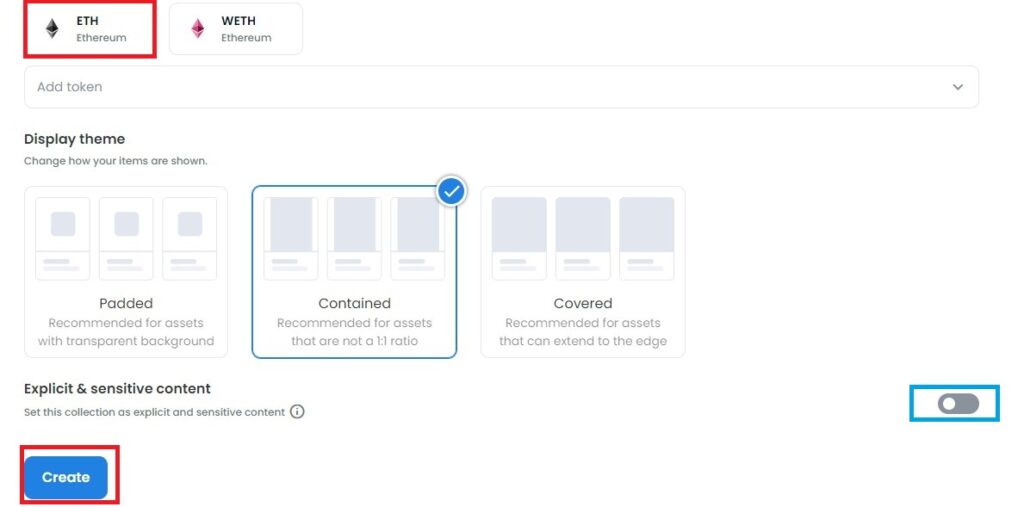
9 完成!
と言いたいところですが赤枠横の鉛筆マークからTwitterも連携させておくと良いかと思います
必要なければコレクションページの作成は終わりです
右上からMy Collectionsで確認出来ます
同じく右上(赤枠)から出品していきます
お疲れ様でした
参考までに私のページ
このあたり分かりにくいので動画解説もしております
良ければどうぞ
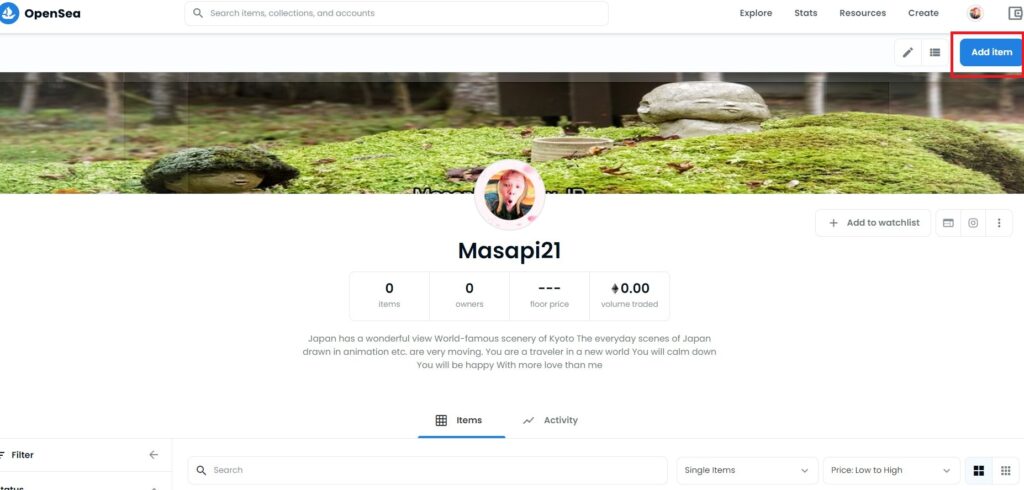
ホームページやIT関連でお困りではないですか?
初心者さんにもとっても分かりやすいと好評です
今だけのプレゼントも配布中!

初心者さんにもとっても分かりやすいと好評です
今だけのプレゼントも配布中!